Si Chrome te abre esta página inesperada, la estafa ha comenzado
Los delincuentes usan este método para descifrar las contraseñas de Google de sus víctimas.
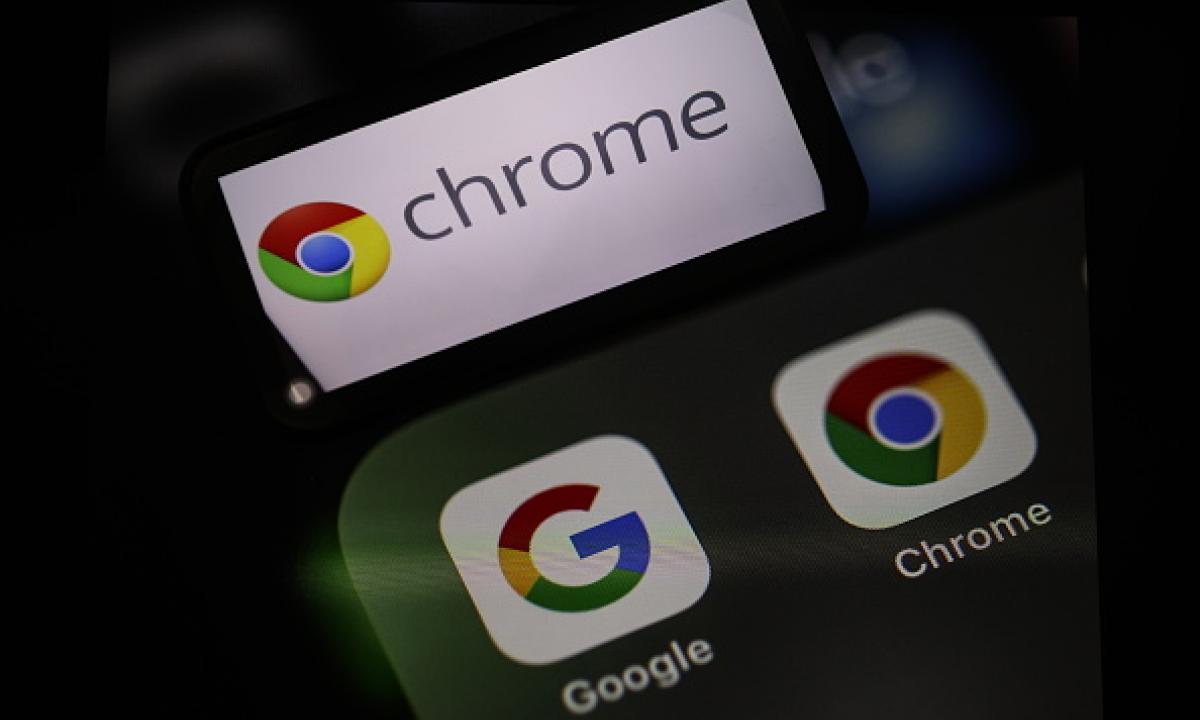
Un nuevo método de ciberdelicuencia, basado en el bloqueo del navegador Chrome, está siendo utilizado para robar contraseñas de las cuentas de Google de los usuarios. Este ataque, que aprovecha el llamado 'modo quiosco' del navegador, impide al usuario salir del entorno bloqueado y le conduce a una página falsa donde se le solicita su contraseña.
Los delincuentes usan un malware que fuerza al navegador a entrar en 'modo quiosco', un entorno de pantalla completa diseñado para limitar las interacciones del usuario y ocultar elementos como barras de herramientas o de navegación.
Utilizado normalmente en dispositivos para demostraciones, este modo bloquea las teclas Esc y F11, herramientas estándar para salir del modo 'pantalla completa'. El navegador muestra entonces una página que simula ser de Google y que solicita la contraseña de la cuenta. Una vez ingresada, redirige a un formulario para establecer una nueva clave.
Sin embargo, cualquier contraseña introducida es capturada por los ciberdelincuentes, quienes también intentan guardar los datos en el navegador para asegurarse el acceso. Este método ha estado activo desde al menos el 22 de agosto de 2024, según informes, y utiliza herramientas de infección del sistema desarrolladas en 2018.
¿Cómo protegerse?
Afortunadamente, hay formas de salir del bloqueo y proteger la información. El portal HVG recoge que la mejor forma es usando estas combinaciones de teclas alternativas:
- Alt+F4: Cierra la ventana activa.
- Ctrl+Mayús+Esc: Abre el Administrador de tareas.
- Ctrl+Alt+Supr: Accede a opciones de cierre de sesión o reinicio.
- Alt+Tab: Cambia entre las ventanas activas.
- Cerrar Chrome desde la línea de comandos. Presiona Win+R y escribe cmd.
- En la ventana del símbolo del sistema, ingresa: taskkill /IM chrome.exe /F para forzar el cierre del navegador.
Si nada de esto funciona, existe la opción de mantener pulsado el botón de 'encendido' para forzar el reinicio del dispositivo. Durante el arranque, presiona F8 para iniciar el sistema en modo seguro, lo que permitirá realizar un análisis antivirus.
Tras recuperar el control del equipo, es fundamental realizar un análisis exhaustivo con un software antivirus para eliminar cualquier malware que pueda seguir activo en el sistema. Asimismo, se recomienda mantener actualizados tanto el navegador como el sistema operativo, y evitar ingresar contraseñas en páginas que no inspiren confianza o presenten comportamientos inusuales.

















